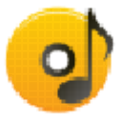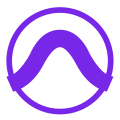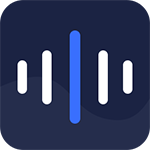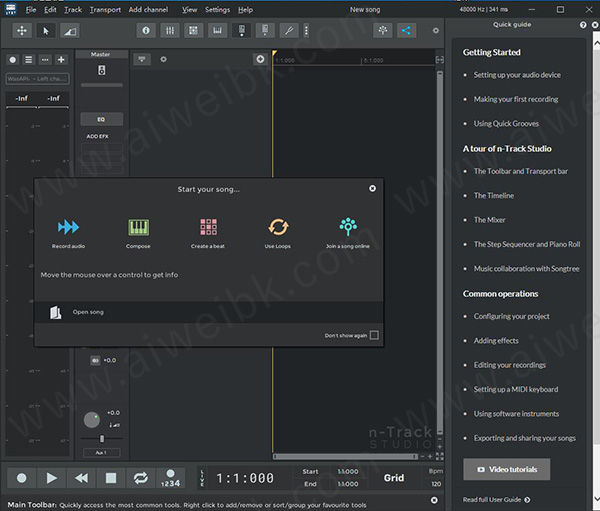
破解教程
1、从本站下载数据包后解压,运行安装程序“nTrackSetup.exe”。
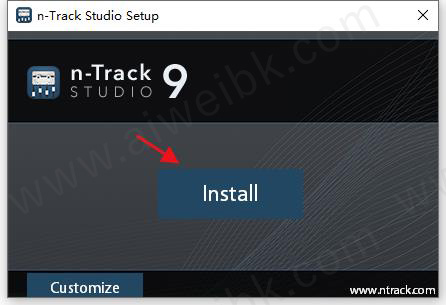
2、软件正在安装,请耐心等待。
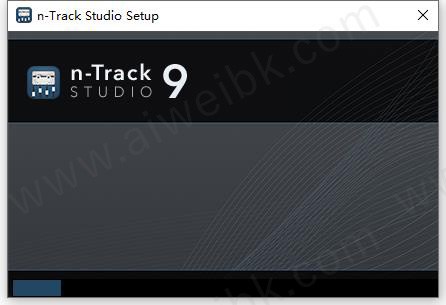
3、安装完成后将fix文件夹下破解补丁复制到C:\Program Files (x86)\n-Track\n-Track Studio 9目录下替换原文件。
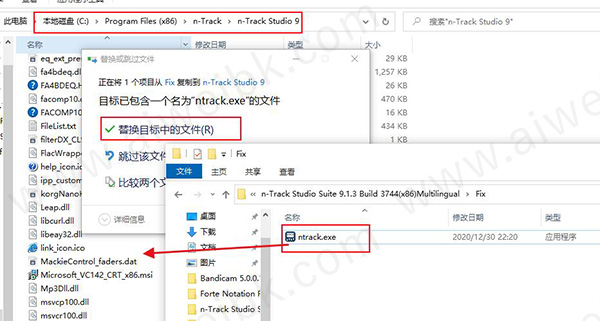
软件功能
一、录音和混音
1、记录和播放几乎无限的 数量的音频和 MIDI 轨道
2、VST,VST3,支持DirectX(Windows)中,AU(MAC)和的ReWire 的影响可以被添加到每个通道/轨道
3、音量,声像,辅助发送的收益和效果参数可以自动的:你可以“方案”fade-in/outs的,交叉淡入淡出,提高音量的轨道时,有一个独奏等。
4、实时输入处理 的,允许插件直播信号处理。 “干”(未处理)信号记录,处理和再处理的记录后 - 即玩一把吉他,通过失真插件,然后更改后的失真记录
二、声卡和音频接口
1、支持16位和24位的单和多声道声卡的采样频率高达192 kHz
2、与ASIO兼容, WaveRT 中,WDM,DirectSound和MME音频驱动程序,这意味着该软件可以与几乎所有的声卡今天在尽可能低的延迟
3、多声道的声卡或的一个以上的声卡是支持的,您可以录制多首曲目的时间和输出到多个立体声输出。每个输出通道都有自己的主通道效果和音量控制
三、影响的一种服务
1、内置效果包括压缩,参数图形均衡器,混响,回声,自动音量,音调切换,合唱,多频段压缩,频谱分析仪
2、包括该软件鼓鼓合成器/步进音序器模块
3、支持第三方的DirectX, VST 2.x的, VST 3 和ReWire的插件插件
4、支持的 VST乐器和的DirectX工具的合成插件插件:的精确采样可以发送MIDI音轨的VSTi /的DXi软件的MIDI合成器,而不需要昂贵的硬件MIDI合成器
5、支持ReWire技术Propellerhead软件AB:从其他程序(如原因,Ableton Live中,Fruityloops和许多其他人)的信号可以混合在实时与n-Track自己的渠道
四、支持的格式
1、进口和出口。WAV,MP3,WMA,中期,OGG,FLAC,AIFF,CDA。SNG,SGW音频文件
2、进口和出口EDL的多轨歌曲文件交换歌曲与其他多轨程序
3、同步到其他程序或外部设备的使用SMPTE / MTC或MIDI时钟同步,无论是作为主站或从站
4、支持环绕声混合用于创建DVD音频项目使用5.1,6.1和7.1声道的环绕声格式
5、可以在一个专用的视频播放窗口中的歌曲同步播放视频(AVI,MPEG)
6、录制整首歌完成之后,您就可以缩混成一个单一的WAV文件的所有曲目,并用它来录制音频CD音轨使用CD刻录机或分发的歌曲通过互联网使用内置在MP3编码器
软件特色
1、钢琴卷
使用直观的内置钢琴滚动编辑器编写和编辑用于控制虚拟乐器的MIDI数据。
2、步音序器
使用新的步序音序器轻松创建节拍,序列或琶音。
用工厂模式点击一下即可开始播放歌曲,或者创造自己的乐趣。
3、屏幕Drumkit
新的屏幕Drumkit控制器可以让您播放鼓声以及真实套件的外观和感觉。
4、吉他放大器
通过选择优秀的功放头模拟器,以及受到经典模型启发的不同现代和复古音箱,让您的吉他声音巨大。
5、低音放大器
曾经觉得你的低音录音需要额外的驱动力,低音或沙砾在你的混音中很好地坐下来,让你的听众感到惊讶?
那么,你会喜欢这个!
6、VocalTune
使用VocalTune,你可以做任何事情,从简单的音调修正到完全转换你的声音。
7、Songtree集成
该软件在您的DAW环境中带来音乐协作。 新的集成Songtree应用程序可让您在线与其他人一起制作音乐。 让另一位音乐家加入你的项目,或为他人创作的歌曲作出贡献。
8、纯数据支持
您现在可以将您的纯数据修补程序加载到n-Track中,并在您的歌曲中使用您最喜爱的声音和效果。
9、内置效果
内置效果包括混响,压缩,参数和图形均衡器,回声,自动音量,音高偏移,合唱,多频段压缩,频谱分析仪
10、音频部件小部件
音频部分现在具有淡入淡出和音量小部件,可以进行快速精确的编辑。
11、n-Vocal效果处理器
包含的n-Vocals插件提供了有用和创造性的方式来调整和操纵你的人声录音。
12、环绕混音
支持使用5.1,6.1和7.1声道环绕格式创建DVD音频项目的环绕混音
13、该软件鼓
包括该软件鼓鼓合成/步音序器模块
14、仪器浏览器
使用该软件的乐器浏览器轻松导航内置或第三方虚拟乐器。 它使添加虚拟乐器变得轻而易举,不会中断创意。
15、插件管理器
附加组件管理器可让您下载其他内容。 通过下载免费或优质的声音和乐器来丰富您的音乐调色板。
16、打医生
检测瞬态并调整您的节拍或节奏表演以获得最佳时机。
17、换铁线
支持Propellerhead Software AB的ReWire技术AB:来自其他程序的信号(如Reason,Ableton Live,Fruityloops等等)可以与n-Track自己的频道实时混合
18、调谐器
便利的内置调谐器可让您以高精度调谐您的仪器,而无需离开您的项目。
19、2D和3D声谱图
用2d和3d声波图查看声音的细节。 您可以放大,旋转和EQ您的声音在过程中。
使用说明
1、快速介绍
使用该软件很容易。第一步是检查记录VU表是否显示来自麦克风或仪器的输入信号。VU表位于程序屏幕的左上部分,位于主音量控制的上方。如果n-TrackStudio正在接收输入信号,则VU表中会出现一个绿色条。如果没有,请确保所有电缆连接正确,并且声卡已设置为从正确的来源录制。请参阅设置录制级别了解更多信息。
将录音源(如麦克风)连接到声卡的输入插孔。要开始新歌曲,只需点击下方工具栏上的“录音”按钮即可录制第一首曲目(通常是节奏曲目)。完成录制后,点击“停止”按钮。您刚录制的曲目将作为波形显示在时间线上。选择它并通过在混音器窗口上移动滑块来调整音量和平移设置(您可以在听音轨的同时这样做)。现在您可以通过点击添加轨道按钮来添加新轨道。确保您已准备好播放并再次单击“录制”按钮。或者,您可以通过按“播放”按钮开始播放,然后在播放过程中单击“录制”按钮开始在所需点录制(这称为“插入录制”)。曲目可以包含多个音频文件,您可以将波形从一个音轨拖放到另一个音轨。您还可以通过移动波形矩形左下角的小十字图标来调整轨道内的波形偏移。
完成您的歌曲后,使用“文件”菜单中的“另存为”命令(文件/另存为)将其另存为.sng文件。程序创建的.sng文件包含音频文件的名称,混音设置,音量信封和效果设置。它不包含实际的音频数据,这些数据在录制时仍会保存在音频文件中。请参阅该软件使用的文件类型,以获取有关程序使用的各种文件格式的更多信息。
现在您可能需要使用混合命令将所有录制的曲目混合到一个音频文件中。按Ctrl+R(Mac上的Cmd+R)混合歌曲,或选择文件/混音乐曲。
2、寻找最初的灵感
制作歌曲的过程可以用许多不同的方式进行,并遵循非常不同的步骤和标准。您可能已经有了旋律或和弦序列,或者您可能想从节拍或简单的乐器循环开始,然后在上面创建您的歌曲。
虽然该软件将支持您可能喜欢的任何创意工作流程,但它也提供了一些工具,可以快速轻松地开始为歌曲奠定基础。 Add Pattern功能可通过按下主工具栏上的按钮进入,让您可以直接在您的项目中添加鼓轨道,低音轨道或贝司+鼓轨道,随时准备让您卡入或开始制作您的歌曲。当您从下拉菜单中选择要添加的模式时,该软件将自动创建一个步进音序器音轨,所选模式已经加载并准备播放。您可以从n-Track模式预设中进行选择或制作自己的模板。然后,您可以编辑这些模式,重新排列它们或创建新模式
3、录制演示歌曲
准备好您的乐器,打开电脑,启动程序,然后将麦克风插头连接到声卡的麦克风输入接口。
在开始录制之前,请检查程序是否正在接收来自麦克风的信号。与麦克风对话,看看节目的录音电平VU表是否移动。如果没有,请使用该软件的设置/声卡设置/录音混音器控制菜单命令运行Windows音量控制。您还可以通过Windows访问此控件:在Windows XP和更早版本中,选择开始菜单/程序/附件/娱乐/音量控制。对于Windows Vista 7和更高版本,请选择开始菜单/控制面板/硬件和声音/管理音频设备。在Mac上,单击Apple菜单,然后选择系统偏好设置/声音。打开录制视图(在Windows中的选项/属性/录制;在Mac上,系统首选项/声音/输入),然后检查麦克风输入是否是唯一的输入源,并且级别足够高
在调整麦克风输入电平的同时,使用n-Track录制VU表检查实际录制电平。在实际录音过程中唱歌或弹奏麦克风将以最高音量录制的乐器,并设置音量,以便在最大音量时,VU表将处于较高的红色范围内。
注意:
如果您超过了允许的最大录音电平,录音VU表将显示CLIP标志,这意味着该精确时刻的录音电平过高,录制的声音将失真。
由于我们决定一次录制一首曲目,并且您直接从麦克风录音,因此您需要录制单声道曲目。要将录制格式设置为单声道,单击录制VU表上的“Settings”按钮并选择“Mono”(请确保vu-meter的大小能让您看到此图标,如果不是,则放大VU表)
由于您正在录制您的第一首曲目,因此不需要使用耳机,但是您需要将它们用于以下曲目,以避免麦克风捕捉扬声器发出的信号导致的反馈。
现在,所有设置都已准备就绪,请准备好进行录制并按下较低该软件工具栏上的“录制”按钮。您会看到时间指示器显示红色的录制时间。完成录音并点击“停止”按钮。
假设你对你的第一首该软件录音感到有些紧张,并且曲目出现不正确。没问题:只需双击记录的波形,然后在打开的弹出窗口中单击“删除”图标即可。该程序将询问您想要如何处理录制的文件。最安全的选择是“回收站”。这会将文件发送到系统回收站,以便您以后可以检索到该文件,如果您意识到错误地删除了一个好文件。
假设您再次录制曲目,这一次一切顺利。您可以通过点击工具栏上的回放按钮来收听,而且听起来不错。
现在是保存工作的好时机。默认情况下,该软件将您录制的音频文件命名为“name_of_the_song_X.wav”(其中X是数字)。由于项目的默认名称是“Newsong”,因此刚录制的WAV文件将被命名为“New_song_1.wav”。
使用与文件的实际内容逻辑相关的文件名总是一件好事,所以我们现在要重命名这个文件。假设它是木吉他音轨,使用Track/Rename-Copy波形文件命令将该文件重命名为“DemoSong_Ac_Guitar1.wav”。在“收件人”文本框中输入新名称,然后点击“确定”。请注意,轨道的名称(如轨道的混音器部分的上半部分所示)不会更改:由于轨道可以包含多个文件,轨道的名称与其音频文件的名称无关。您可以通过在时间线窗口中右键单击曲目的波形来更改曲目名称,从弹出菜单中选择“属性”,然后在“曲目名称”框中输入新名称。
使用“文件”菜单中的“另存为”命令保存整个项目到文件“DemoSong.sng”。.sng项目文件将包含所有歌曲设置,音频文件,效果等的链接,但不包括实际的音频数据,它们仍保存在.sng文件指向的音频文件中,如“DemoSong_Ac_Guitar1.wav“我们以前录制过。
现在我们来记录第二首歌曲。如果您更换了乐器,则需要再次检查录音级别以确保其正确。如果您使用的是耳机,则可能还需要检查正在播放的音频(即第一个音轨)的音量是否与您正在记录的信号音量相似。这将允许您与录制的音乐一起播放,同时听到您通过耳机播放的内容。
对于某些声卡,正确设置这些级别可能有点棘手:在某些声卡上,由音量控制/声音控制面板的录制视图中的滑块控制的输入源的录制级别不独立于级别输入监听的音量(音量控制/声音控制面板的播放视图中的音量)。这意味着您可能无法在不改变录音电平的情况下移动麦克风显示器滑块。您也可以移出WAV(播放)或主音量滑块以使播放音量与麦克风监听音量相匹配。
准备就绪后,单击要开始录制第二首曲目的时间线上的点,然后单击“录制”按钮。录制第二首曲目的音频,然后在完成后点击“停止”
在这个阶段最常见的问题是所谓的第一轨道到第二轨道的“流血”。如果声卡调音台没有正确设置,新录制的音轨将重新录制现有音轨,从而破坏音轨之间的隔离。要检查是否发生这种情况,只需一起播放曲目,然后单击曲目混音器部分上的S按钮以独奏第二首曲目。如果您仍然可以听到按下独奏按钮的第一首曲目,则您的曲目正在流血:请参阅设置录音级别部分以获取有关如何解决此问题的说明。
重新录制曲目的部分
现在我们已经为声道添加了一些冲击,我们已经准备好了第三首歌曲:几首电吉他独奏,一首在电吉他中间,一首在电吉他中间,另一首在结束。跟其他两个一样记录第三首曲目。假设第一首吉他独奏顺利,但第二首吉他独奏没有出现。由于第一首独奏是确定的,所以您不想重新录制整首曲目,但是您想要重写第二首独奏。单击轨道3左侧的按钮,然后选择MME:MicrosoftSoundMapper-右声道(或者如果您的配置不是默认配置,则为输入声卡通道的名称)。
或者,您可以单击录制VU表上的按钮,然后从下拉列表中选择“Recordtotrack3”。
现在点击第二首独奏开始前几秒的时间线,然后点击“录制”按钮。完成后,您会注意到在第一个独奏音频文件之后的时间线上会出现一个新的部分。实际上,当节目重叠录音时,它不会修改实际的音频文件:它只是用新资料录制另一个WAV文件,并将其添加到时间线中的正确位置。这被称为非破坏性重叠配音,因为原始音频文件未经修改。
新的录音放入新的Take中;旧款和新款都会出现堆叠在一起。您只需点击您要播放的乐曲的波形,即可在旧乐谱和新乐曲之间进行切换。在TakeLanes部分阅读更多内容。
因为我们只是为了检查发生了什么,所以我们想要按照叠加后的部分完全恢复部分。要将歌曲恢复到之前的状态,请在工具栏上的撤消按钮上单击两次。
n-Track还可以使用冲入多次记录来自动记录歌曲的一部分。